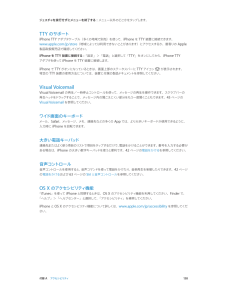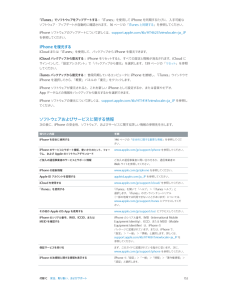Q&A
取扱説明書・マニュアル (文書検索対応分のみ)
"ヘルプ"2 件の検索結果
"ヘルプ"210 - 220 件目を表示
全般
質問者が納得iTunesがアップデートできないままだと困るでしょう。
アップルの公式サイトで最新版のiTunesをダウンロードできるから、こっちのを試みてみましょう。
ダウンロード先へ
http://www.apple.com/jp/itunes/download/
また、連絡先の復元については、下記の方法がおススメです。
バックアップしていた連絡先を個別に見ることができ、連絡先だけを復元するまでできます。是非お試してくださいね。
iPhoneの消えた連絡先を復元する方法↓↓
http://www.transfer-...
4125日前view4
全般
質問者が納得「設定」→「メール/連絡先/カレンダー」→「Appスイッチャーに表示」
出てきた項目をオフ
4054日前view0
第 2 章 お使いになる前に 18 •App およびブック — App Store および iBookstore で以前に購入した商品を、いつでも無料で iPhone に ダウンロードできます。 •写真 — 「自分のフォトストリーム」を使って、iPhone で撮った写真をほかのデバイスに自動的に送信できます。「iCloud で共有」を使って、相手を選んで写真やビデオを共有し、写真、ビデオやコメントを追加してもらう ことができます。72 ページのiCloud で共有および73 ページの自分のフォトストリームを参照してください。 •Documents in the Cloud — iCloud に対応する App の書類やデータを、お使いのすべてのデバイスで 最新の状態に保つことができます。 •メール/連絡先/カレンダー — メールの連絡先、カレンダー、メモ、およびリマインダーを、お使いのすべてのデバ イスで最新の状態に保つことができます。 •バックアップ — 電源と Wi-Fi に接続したとき、iPhone のバックアップが iCloud に自動的に作成されます。 インターネット経由で送信されるすべて...
• フォトストリーム ̶ 撮った写真が、お使いのすべてのデバイスに表示されます。フォトストリームを作成してほかの人と共有することもできます。72 ページの「フォトストリーム」を参照してください。•Documents in the Cloud ̶ iCloud に対応する App の書類やデータを、お使いのすべてのデバイスで最新の状態に保つことができます。• メール / 連絡先 / カレンダー ̶ メールの連絡先、カレンダー、メモ、およびリマインダーを、お使いのすべてのデバイスで最新の状態に保つことができます。• バックアップ ̶ 電源と Wi-Fi に接続したとき、iPhone のバックアップがiCloud に自動的に作成されます。150 ページの「iPhone のバックアップを作成する」を参照してください。•iPhone を探す ̶ 地図上で iPhone を探したり、メッセージを表示したり、音を鳴らしたり、画面をロックしたり、離れた場所からデータをワイプしたりします。34 ページの「iPhone を探す」を参照してください。• 友達を探す ̶ 自分の現在地を大切な人と共有できます。AppStore から無...
連絡先に Twitter ユーザ名と写真を追加する:「設定」>「Twitter」と選択してから「連絡先をアップデート」をタップします。「Twitter」 App をインストールする:「設定」>「Twitter」と選択してから「インストール」をタップします。「Twitter」 App の使いかたについては、App を開き、「アカウント」>「ヘルプ」の順にタップします。iPhone をテレビなどのデバイスに接続するAirPlay と Apple TV を使ってコンテンツを HDTV にストリーム再生したり、ケーブルを使って iPhone をテレビに接続したりできます。AirPlayAirPlay を使用すれば、音楽、写真、およびビデオを Apple TV や AirPlay 対応デバイスにワイヤレスでストリーム再生できます。iPhone が接続されている Wi-Fi ネットワークで AirPlay 対応デバイスが利用可能になっていると、AirPlay コントロールが表示されます。iPhone 画面のコンテンツをテレビにミラーリングすることもできます。AirPlay 対応デバイスにコンテンツをストリーム再生する:を...
第 28 章 連絡先 114ラベルを変更する: いずれかのフィールドに誤ったラベル(「勤務先」の代わりに「自宅」など)が付いている場合 は、「編集」をタップします。次にラベルをタップしてリストからいずれかを選択するか、「カスタムラベルを追加」をタップして独自のラベルを作成します。連絡先を削除する: 連絡先のカードに移動してから、「編集」をタップします。下方向にスクロールして、「連絡先を削除」をタップします。「電話」から「連絡先」を使用する連絡先を優先項目にする: 「よく使う項目」リストに連絡先を追加すると、その人からの電話には「おやすみモード」が適用されなくなり、「電話」の「よく使う項目」リストに追加されてすばやく電話をかけられるようになります。 連絡先を選択し、下方向にスクロールして「よく使う項目に追加」をタップします。直前にダイヤルした番号を保存する: 「電話」で、「キーパッド」をタップし、番号 を入力してから、「連絡先に追加」をタップします。「新規連絡先を作成」をタップするか、「既存の連絡先に追加」をタップして連絡先を選択します。最近電話をかけてきた人を「連絡先」に追加する: 「電話」で、「履...
最近電話をかけてきた人を「連絡先」に追加する:「電話」で、「履歴」をタップして、番号の横にあるをタップします。次に、「新規連絡先を作成」をタップするか、「既存の連絡先に追加」をタップして連絡先を選択します。連絡先を削除する: 連絡先を選択して、「編集」をタップします。下方向にスクロールして、「連絡先を削除」をタップします。連絡先を編集する: 連絡先を選択して、「編集」をタップします。次のことができます:• 新しいフィールドを追加する:をタップしてから、フィールドのラベルを選択または入力します。• フィールドのラベルを変更する:ラベルをタップして、別のラベルをタップします。新しいフィールドを追加する場合は、「カスタムラベルを追加」をタップします。• 連絡先の着信音またはメッセージの着信音を変更する 着信音またはメ:ッセージの着信音のフィールドをタップして、新しいサウンドを選びます。連絡先のデフォルトの音を変更するには、「設定」>「サウンド」と選択します。• 連絡先からの電話またはメッセージ着信時のバイブレーションパターンを変更する:着信音またはメッセージの着信音のバイブレーションフィールドをタップして、バイブレ...
付録 D 安全、取り扱い、およびサポート 150 •3G を有効にする/無効にする:3G を使用した方がインターネットデータが速く読み込まれる場合がありますが、バッテリーのパフォーマンスが低下する可能性があります。電話をかける回数が多い場合は、バッテリー寿命を延ばすために 3G をオフにすることをお勧めします。このオプションは、一部の地域ではご利用いただけません。App やサービスにモバイルデータ通信を使用するかどうかを設定する: 「設定」>「モバイルデータ通信」と選択し、モバイルデータ通信を使用する可能性がある App のモバイルデータ通信のオン/オフを切り替えます。設定をオフにすると、iPhone ではそのサービスに Wi-Fi だけが使用されます。「iTunes」の設定には、iTunes Match、および iTunes Store と App Store からの自動ダウンロードの両方が含まれます。iPhone を売却または譲渡する場合iPhone を売却または譲渡するときは、事前に必ずすべてのコンテンツと個人情報をすべて消去してください。「iPhone を探す」(37 ページのiPhone ...
付録 A アクセシビリティ 127道順をたどる: 道路を押したままにして、「一時停止してたどる」という音声が聴こえたら、ガイドの音声に合わせて道路に沿って指を動かします。指が道路からそれると、音声のピッチが高くなります。ピンを選択する: ピンをタッチするか、左または右にスワイプして、ピンを選択します。 位置に関する情報を取得する: ピンが選択された状態で、ダブルタップして情報フラグを表示します。左または右にスワイプして「詳細情報」ボタンを選択し、ダブルタップして情報ページを表示します。移動に合わせて位置情報を聴く: 向かっている方向の追跡機能をオンにすると、通りやお気に入りの場所に近づいたときにこれらの名前が読み上げられます。VoiceOver でビデオおよびボイスメモを編集するVoiceOver ジェスチャを使用して、「カメラ」のビデオや「ボイスメモ」の録音をトリミングできます。ビデオをトリミングする: 「写真」でビデオを表示しているときに、画面をダブルタップしてビデオコントロールを 表示してから、トリミング用ツールの開始部分または終了部分を選択します。次に上にスワイプして右にドラッグするか、下に...
付録 A アクセシビリティ 138ジェスチャを実行せずにメニューを終了する: メニュー以外のどこかをタップします。TTY のサポートiPhone TTY アダプタケーブル(多くの地域で別売)を使って、iPhone を TTY 装置に接続できます。www.apple.com/jp/store(地域によっては利用できないことがあります)にアクセスするか、最寄りの Apple 製品取扱販売店で確認してください。iPhone を TTY 装置に接続する: 「設定」>「電話」と選択して「TTY」をオンにしてから、iPhone TTY アダプタを使って iPhone を TTY 装置に接続します。iPhone で TTY がオンになっているときは、画面上部のステータスバーに TTY アイコン が表示されます。 特定の TTY 装置の使用方法については、装置に付属の製品ドキュメントを参照してください。Visual VoicemailVisual Voicemail の再生/一時停止コントロールを使って、メッセージの再生を操作できます。スクラブバーの 再生ヘッドをドラッグすることで、メッセージ内の聞こえにくい...
「VoiceOver ヘルプ」を使用すると、キーやキーボードコマンドが入力に合わせて読み上げられます。 VoiceOver「ヘルプ」では、キーの配置や、キーの組み合わせに関連付けられた動作について説明されています。VoiceOver のキーボードコマンドVO = Control + Option• 現在の位置から始めて、すべてを読み上げる:VO + A• 先頭から読み上げる:VO + B• ステータスバーに移動する:VO + M• ホームボタンを押す:VO + H• 次/前の項目を選択する:VO +→、VO +←• 項目をタップする:VO +スペースバー•2 本指でダブルタップする:VO +「-」• 次/前のローター項目を選択する:VO +↑、VO +↓• 次/前の読み上げローターの項目を選択する:VO + Command +←、VO + Command +→• 読み上げローターの項目を調整する:VO + Command +↑、VO + Command +↓•VoiceOver を消音する/消音解除する:VO + S• スクリーンカーテンのオン/オフを切り替える:VO + Shift + S• 「VoiceO...
「iTunes」でソフトウェアをアップデートする:「iTunes」を使用して iPhone を同期するたびに、入手可能なソフトウェア・アップデートが自動的に確認されます。16 ページの「iTunes と同期する」を参照してください。iPhone ソフトウェアのアップデートについて詳しくは、support.apple.com/kb/HT4623?viewlocale=ja_JPを参照してください。iPhone を復元するiCloud または「iTunes」を使用して、バックアップから iPhone を復元できます。iCloud バックアップから復元する: iPhone をリセットすると、すべての設定と情報が消去されます。iCloud にサインインして、「設定アシスタント」で「バックアップから復元」を選択します。139 ページの「リセット」を参照してください。「iTunes バックアップから復元する: 普段同期しているコンピュータに iPhone を接続し、 iTunes」ウインドウで「概要」パネルの「復元」をクリックします。iPhone を選択してから、iPhone ソフトウェアが復元されると、これを新しい i...
- 1